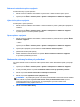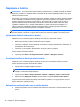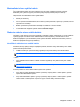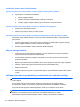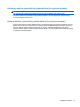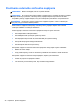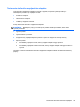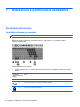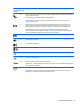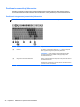Getting Started Guide HP Notebook PC - Windows 7
Napájanie z batérie
VAROVANIE! Ak chcete znížiť možné problémy s bezpečnosťou, v počítači používajte len batériu
dodávanú s počítačom, náhradnú batériu od spoločnosti HP alebo kompatibilnú batériu, ktorú ste si
zakúpili od spoločnosti HP.
Keď počítač nie je pripojený k externému sieťovému napájaniu, napája sa z batérie. Životnosť batérie
sa líši v závislosti od nastavenia správy napájania, spustených programov, jasu displeja, externých
zariadení pripojených k počítaču a iných faktorov. Ak batériu máte v počítači, bude sa vždy po
pripojení počítača k zdroju striedavého prúdu nabíjať a zároveň bude chrániť vašu prácu pred
výpadkami napájania. Ak je v počítači nabitá batéria a využíva externé sieťové napájanie, po
odpojení sieťového napájacieho adaptéra od počítača alebo v prípade prerušenia sieťového
napájania sa počítač automaticky prepne na napájanie z batérie.
POZNÁMKA: Po odpojení sieťového napájania sa jas obrazovky automaticky zníži, aby sa šetrila
životnosť batérie. Informácie o zvýšení alebo znížení jasu obrazovky nájdete v Úvodnej príručke.
Vyhľadanie ďalších informácií o batérii
Aplikácia Pomoc a technická podpora obsahuje tieto nástroje a informácie o batérii:
●
Nástroj Kontrola stavu batérie na testovanie výkonu batérie
●
Informácie o kalibrácii, správe napájania a informácie o správnej starostlivosti a uskladnení na
maximalizáciu životnosti batérie
●
Informácie o typoch batérií, špecifikáciách, životných cykloch a kapacite
Postup získania informácií o batérii:
▲
Vyberte ponuku Štart > HP Support Assistant > Batéria > Napájanie a batéria.
Používanie aplikácie Kontrola stavu batérie
Aplikácia Pomoc a technická podpora obsahuje informácie o stave batérie vloženej v počítači.
Postup spustenia programu Kontrola stavu batérie:
1. Pripojte sieťový napájací adaptér k počítaču.
POZNÁMKA: Ak má program Kontrola stavu batérie fungovať správne, počítač musí byť
napájaný z externého zdroja napájania.
2. Vyberte ponuku Štart > Support Assistant > Batéria > Napájacie, tepelné a mechanické.
3. Kliknite na kartu Napájanie a batéria a potom kliknite na položku Kontrola stavu batérie.
Program Kontrola stavu batérie skontroluje stav batérie a jej článkov, či fungujú správne a potom
pripraví hlásenie o výsledku kontroly.
Zobrazenie zostávajúceho stavu nabitia batérie
▲
Ukazovateľ posuňte na ikonu indikátora stavu batérie na paneli úloh v oblasti oznámení úplne
vpravo.
34 Kapitola 6 Správa napájania